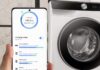Per tenere traccia dei calcoli svolti sul Mac non è necessario appuntarseli manualmente su un foglio di carta o sull’applicazione “Note” di Apple. Da diverso tempo la società infatti mette a disposizione una funzione denominata “Nastro” con la quale, proprio come avviene con i calcolatori a nastro tradizionali, raccoglie in maniera digitale tutte le operazioni eseguite tramite l’applicazione “Calcolatrice” di macOS.
Come attivare il Nastro per la Calcolatrice del Mac
Dopo aver avviato l’app (potete richiamarla dallo Spotlight oppure la trovate all’interno della cartella “Applicazioni” presente nel disco principale), non dovrete far altro che cliccare sulla voce “Finestra” visibile nella barra dei menu, quindi selezionare l’opzione “Mostra nastro”; in alternativa si può premere anche la combinazione di tasti “Command + T”, il risultato sarà lo stesso. A quel punto infatti comparirà una finestra secondaria all’interno della quale la calcolatrice raccoglierà automaticamente tutti i calcoli eseguiti.
Perciò a questo punto non bisognerà preoccuparsi di niente perché ogni operazione sarà trascritta dal sistema. Ogni volta che si schiaccia il tasto “=” l’app trascrive istantaneamente tutti i calcoli effettuati fino a quel momento e, se se ne digiteranno di nuovi, li trascriverà in una nuova riga in modo da separarli visivamente dalle operazioni precedenti.
Terminati i calcoli è possibile poi consultare le varie operazioni dal nastro virtuale che affianca la calcolatrice, oppure è possibile esportarli in un file di testo con formato .txt cliccando su “File > Salva nastro col nome” o schiacciando la combinazione di tasti “Command + Shift + S”. Si possono anche stampare direttamente attraverso l’opzione “File > Stampa nastro” (Command + P) o ancora, da questa schermata, esportare il tutto in PDF.
In questo modo sarà molto più facile dare un’occhiata a tutti i calcoli eseguiti, evidenziando eventuali errori ed in generale evitando di dover ricopiare i conti due volte su una seconda applicazione.
Su Macitynet trovi centinaia di tutorial su Mac: parti da questa pagina.

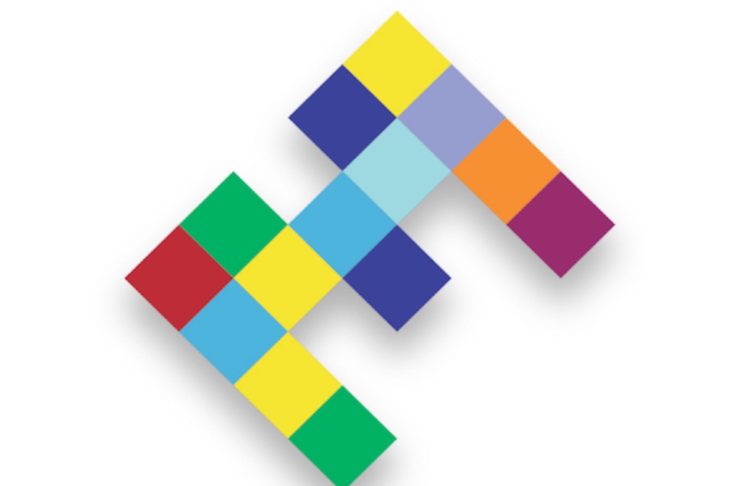

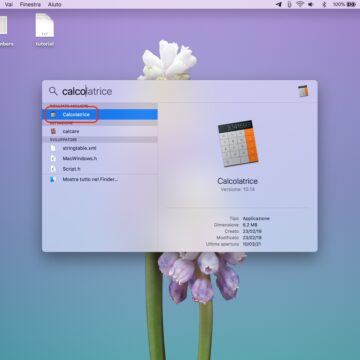
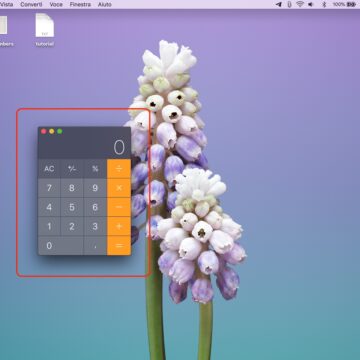
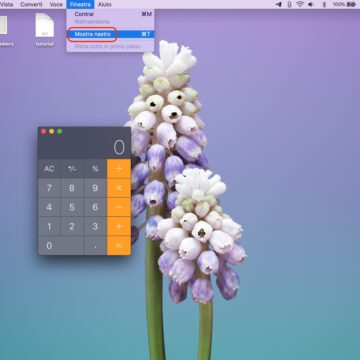
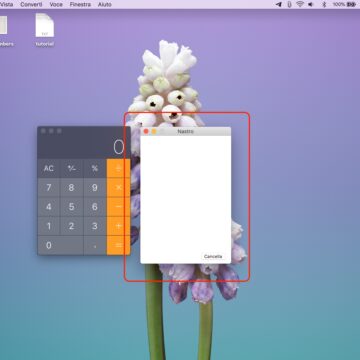
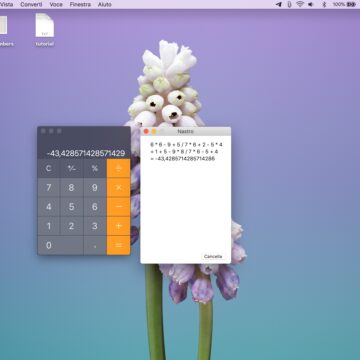
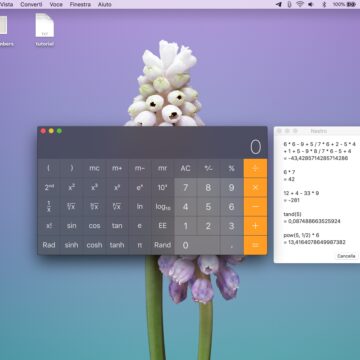
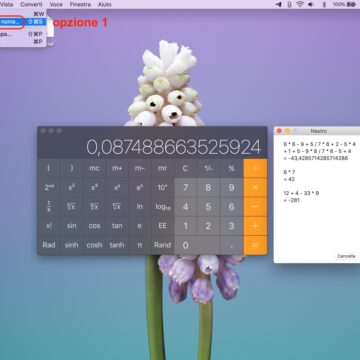
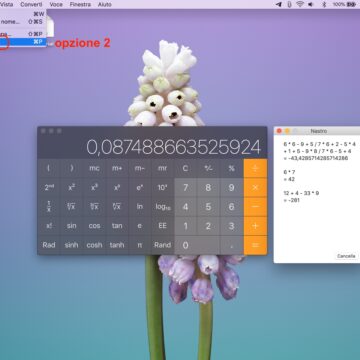
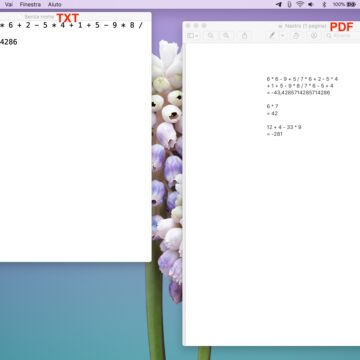
![iGuide per i regali di Natale - macitynet..ti CTA Natale iGuida [per Settimio] - macitynet.it](https://www.macitynet.it/wp-content/uploads/2025/12/regali-di-natale-consigli-di-macitynet.jpg)